Les fotografies antigues escanejades dels arxius familiars sovint necessiten restauració, que inclou tant la correcció del balanç de color en fotografies en color com la restauració de les zones danyades de la imatge. La restauració de fragments danyats normalment es realitza mitjançant l’eina de segell clonació, l’eina de pinzell curatiu i l’eina Patch.
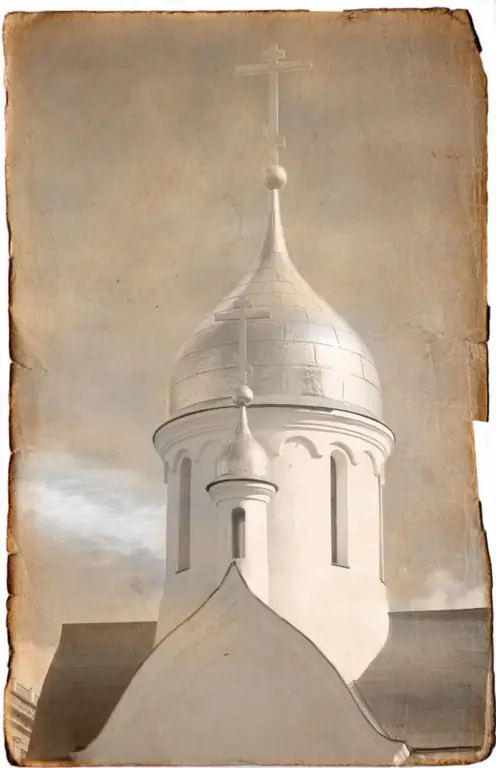
És necessari
- - Programa Photoshop;
- - un fitxer amb una foto.
Instruccions
Pas 1
Carregueu la foto escanejada en un editor de gràfics i creeu una còpia de la capa mitjançant l'opció Dublicate Layer del menú Layer. Avaluar l’abast dels danys a reparar.
Pas 2
Utilitzeu el filtre Corbes del grup Ajustos del menú Imatge per restaurar l'equilibri de color a la imatge de color difuminada. Feu clic al comptagotes dret a la finestra del filtre i seleccioneu la part més clara de la imatge amb aquesta eina. Utilitzeu el comptagotes a l'esquerra per marcar el negre a la foto i utilitzeu el comptagotes central per seleccionar la zona gris.
Pas 3
Per al següent pas de la correcció, creeu una còpia de la capa de color corregida. Restaurar en aquesta capa zones de la imatge sense petits detalls, danyades per plecs o esquerdes. Depenent de la mida de la zona danyada, es fa mitjançant el segell de clonació o l'eina de pegats.
Pas 4
Per utilitzar l'eina de segell de clonatge, seleccioneu una àrea de la foto des de la qual podeu copiar alguns dels píxels i utilitzar-los per restaurar el fragment danyat pel plec. Col·loqueu el cursor sobre aquesta àrea i feu clic al botó esquerre del ratolí mentre premeu la tecla Alt. Moveu el cursor a la part danyada de la imatge i feu clic amb el botó esquerre. Per tal que l'eina deixi plomes amb plomes, configureu el paràmetre Duresa a la configuració del pinzell Clone Stamp a aproximadament el cinquanta per cent.
Pas 5
En alguns casos, és recomanable crear una nova capa per corregir tots els detalls importants. Per fer-ho, afegiu una màscara a la capa amb el fragment ja restaurat mitjançant el botó Afegeix una màscara de capa de la paleta de capes. Ompliu la màscara de negre amb l’eina Cubell de pintura. Activeu l'eina Pinzell i pinteu la màscara amb blanc sobre la part editada.
Pas 6
Obriu la finestra de propietats de la capa amb l’opció Propietats de la capa del menú Capa i introduïu un nom al camp Nom que us permetrà determinar més detalls de la imatge que heu corregit en aquesta capa.
Pas 7
Per tal de tancar grans zones danyades, podeu utilitzar l'eina Patch. Seleccioneu l'element Font al tauler de configuració d'aquesta eina i traça una àrea de la imatge amb la qual pugueu cobrir el fragment danyat.
Pas 8
Seleccioneu l'element de destinació a la configuració i arrossegueu el pegat creat al fragment danyat de la imatge. La selecció al voltant del pegat s’elimina prement Ctrl + D.
Pas 9
Per restaurar les cares danyades en una fotografia, podeu copiar un fragment adequat de la imatge conservada seleccionant-la amb l'eina Llaç poligonal. Per copiar un fragment, utilitzeu l'ordre Copia i enganxeu - Enganxa al menú Edita.
Pas 10
Si restaureu un dels detalls simètrics de la cara, gireu el fragment copiat horitzontalment amb l’opció Gira horitzontal del grup Transforma del menú Edita. Transformeu el fragment amb l'ordre Warp del mateix grup perquè complementi la imatge.
Pas 11
Quan es restauren els detalls de les fotografies d’aquesta manera, s’ha de tenir en compte que les cares humanes poques vegades són simètriques i que una cara restaurada amb una imatge completa del mirall d’una de les meitats no serà realista. Afegiu una màscara a la capa amb el fragment transformat i apliqueu les vores pintant-les sobre la màscara amb un pinzell suau.
Pas 12
Deseu la foto restaurada als fitxers psd i.jpg"






